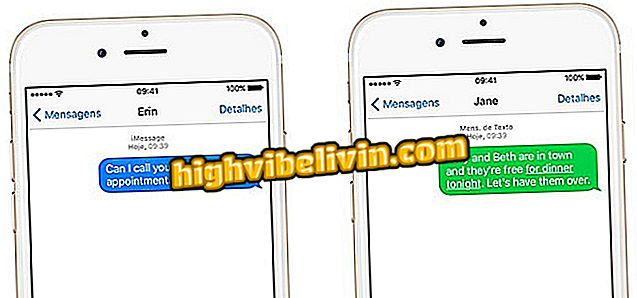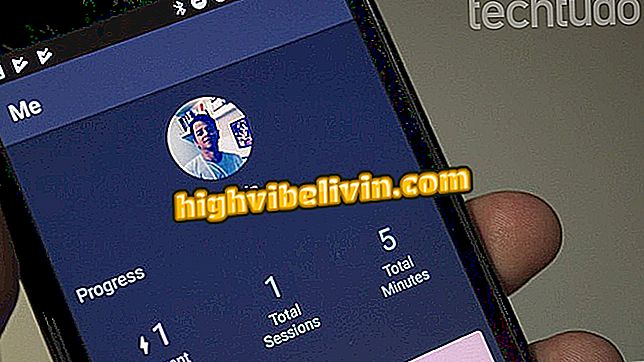Jak pobrać i zainstalować aplikację Netflix na inteligentnym telewizorze Philco
Pobieranie, instalowanie i oglądanie usługi Netflix na inteligentnej telewizorze firmy Philco jest możliwe za pomocą zaledwie kilku kroków. Nowe inteligentne telewizory marki uruchamiają system operacyjny Android. Chociaż platformą nie jest Android TV, oficjalna wersja systemu telewizyjnego, adaptacja do telewizorów producenta umożliwia prostsze pobieranie aplikacji, takich jak Netflix, ale nawigacja nie jest jedną z najbardziej intuicyjnych.
Po zainstalowaniu usługi przesyłania strumieniowego możesz oglądać ulubione programy i filmy bezpośrednio z dużego ekranu telewizora Philco. Aby dowiedzieć się, jak to zrobić, zapoznaj się z samouczkiem poniżej.
Jak zainstalować aplikację Netflix na telewizorze Philco, który nie ma tej funkcji? Zobacz wskazówki na forum.

Pięć aplikacji do oglądania filmów i seriali
Beyond Netflix: poznaj inne witryny i aplikacje do strumieniowego przesyłania wideo
Krok 1. Przede wszystkim musisz sprawdzić, czy Twój Smart TV Philco jest prawidłowo podłączony do Internetu. Aby to zrobić, włącz telewizor, poczekaj, aż system się uruchomi, a następnie naciśnij przycisk "Smart TV" na pilocie.
Philco TV "Chcesz kupić taniego telewizora Philco? Znajdź najlepsze ceny na Porównaj
Krok 2. Na ekranie, który się otwiera, użyj strzałek kierunkowych na pilocie, aby przejść do "Ustawień". Następnie potwierdź przyciskiem "OK".
Krok 3. Przejdź do ustawień "Sieć".

Ustawienia sieci Smart TV Philco
Krok 4. Wybierz opcję "Bezprzewodowy". Domyślnie Wi-Fi jest włączone w telewizorach Smart TV firmy Philco, ale jeśli jest wyłączone, przejdź do przycisku "Off" w prawym górnym rogu ekranu i naciśnij "OK" na pilocie.

Smart TV Philco Wi-Fi musi być włączony
Krok 5. Po włączeniu Wi-Fi upewnij się, że twoja sieć bezprzewodowa jest już połączona. Jeśli nadal potrzebujesz połączenia, wybierz żądaną sieć i wprowadź hasło za pomocą wirtualnej klawiatury.

Wybierz sieć Wi-Fi w domu w Smart TV Philco
Krok 6. Naciśnij "Dalej" na klawiaturze, aż przycisk "Połącz" zostanie podświetlony na niebiesko. Potwierdź za pomocą "OK".

Dostęp do Wi-Fi w Philco Smart TV
Krok 7. Po podłączeniu naciśnij przycisk "Exit", aby wyjść z ustawień.
Jak pobrać Netflix na inteligentnym telewizorze Philco
Krok 1. Ponownie naciśnij przycisk "Smart TV", aby uzyskać dostęp do interaktywnego menu telewizora.
TV ", aby uzyskać dostęp do sklepu aplikacji Philco TVKrok 2. Wybierz opcję "TV Store" i naciśnij "OK" na pilocie.

Uzyskaj dostęp do sklepu Philco Smart TV App Store
Krok 3. Zwróć uwagę, że aplikacja Netflix jest jedną z pierwszych, które mają być wyświetlane. Za pomocą przycisków kierunkowych na pilocie zdalnego sterowania wybierz go i naciśnij "OK". Jeśli nie znajdziesz Netflix na stronie głównej, możesz przejść do ikony lupy i ręcznie wyszukiwać.

Wybierz aplikację Netflix na Smart TV Philco
Krok 4. Kliknij "Wczytaj", aby system następnie pobrać i zainstalować aplikację.
Krok 5. Po zakończeniu instalacji na tej samej stronie pojawią się opcje "Otwórz" i "Odinstaluj". Aby uzyskać dostęp do aplikacji z ekranu głównego, po prostu naciśnij przycisk "Smart TV" na pilocie i wybierz opcję "+ Apps" na ekranie telewizora.

Netflix App dogaduje się z resztą w Smart TV Philco
Krok 6. Gdy aplikacja jest już otwarta, naciśnij zielony przycisk na pilocie, aby aktywować wirtualną mysz - ułatwi nawigację pomiędzy menu. Następnie kliknij "Zaloguj się", aby uzyskać dostęp do swojego konta Netflix.

Wejdź do aplikacji Netflix na Smart TV Philco
Krok 7. Wprowadź adres e-mail Netflix i hasło w wymaganych polach. Po zakończeniu pisania naciśnij klawisz "Enter" na wirtualnej klawiaturze.

Wpisz login i hasło Netflix na Smart TV Philco
Krok 9. Jeśli informacje logowania są poprawne, aplikacja Netflix jest już włączona.

Aplikacja Netflix Smart TV Philco
Krok 10. Nawigacja w aplikacji Netflix może odbywać się za pomocą pilota zdalnego sterowania. Aby łatwiej wybrać menu, musisz nacisnąć zielony przycisk na pilocie i aktywować wirtualną mysz. Dzięki niemu możesz uzyskać dostęp do dowolnego przycisku na ekranie.

Możesz nawigować po wszystkich menu za pomocą wirtualnej myszy na Smart TV Philco
Jeśli chcesz zamknąć aplikację, po prostu naciśnij przycisk "Exit", aż wyświetli się ekran startowy z kanałami telewizyjnymi. Aby zalogować się do aplikacji za pomocą innego konta Netflix, najszybszą procedurą jest usunięcie aplikacji i ponowne jej zainstalowanie. Wróć do strony instalacji w magazynie aplikacji i wybierz opcję "Odinstaluj".
Filozofia Smart TV nie jest kompatybilna z tą aplikacją
Częstym pytaniem wśród użytkowników jest to, jak zainstalować aplikację Netflix na telewizorze Philco, który nie ma tej funkcji. Podczas gdy większość inteligentnych telewizorów, w tym Philco, obsługuje aplikację Netflix, niektóre rozwiązania alternatywne mogą pomóc każdemu, kto ma problemy z instalacją. Dostęp do usługi można uzyskać za pomocą konsoli PS4 lub Xbox One. Inną opcją jest korzystanie z centrum multimedialnego, takiego jak Chromecast lub Apple TV. Te narzędzia, oprócz bardziej intuicyjnych interfejsów, obsługują inne aplikacje, takie jak Spotify.
Jak zaktualizować oprogramowanie Philco Smart TV? Odkryj na forum.